Quelle est la configuration minimale requise pour utiliser Photoshop CC ?
La dernière version de Photoshop nécessite plus de ressources que les versions précédentes telles que la série CS. Dans le cas d'ordinateurs avec système d'exploitation Windows, il est nécessaire d'avoir la version 7 SP1 ou supérieure et un Processeur Intel Core 2 ou AMD Athlon 64 au moins 2 Ghz ; 2 Go de RAM (8 Go recommandés), 2,6 à 3,1 Go d'espace disque libre.
Les ordinateurs Mac nécessitent un Processeur Intel multicœur 64 bits ; un Mac OS X version 10.9 ou ultérieure. En plus de 2 Go de RAM et 5 Go d'espace libre sur le disque dur. Comme pour les moniteurs de tous les systèmes d'exploitation, vous avez besoin d'un minimum de 1024 × 768 pixels de résolution avec des couleurs 16 bits et également d'au moins 512 Mo de VRAM.
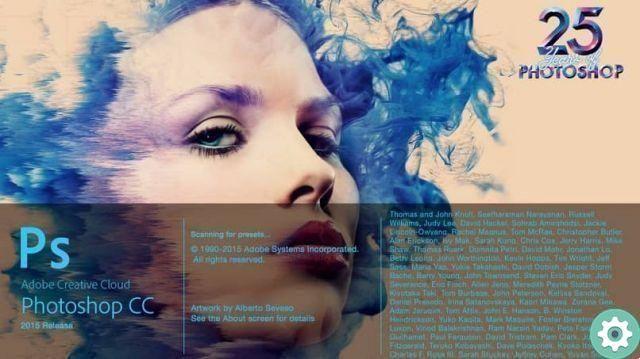
Photoshop CC est-il gratuit ou dois-je payer une licence ?
Vous pouvez télécharger Photoshop CC sur sa page Adobe officielle pour un essai gratuit de 7 jours ; mais alors vous devez payer le permis de conduire. Il existe de nombreux plans avec des prix différents pour : les particuliers, les entreprises, les étudiants et les enseignants, les collèges et les universités.
Vous vous demandez donc peut-être sur combien d'ordinateurs puis-je utiliser la licence Photoshop ? et combien coûtent-ils?. Cela dépendra du type de plan; Par exemple, il existe 3 modes de paiement pour le Plan Individuel : 20,99 US$/mois pour une licence annuelle (19,42 €), 239,88 US$/an (221,88 €) pour une licence annuelle prépayée et 31,49 US$/mois (€ 29.13) pour une licence d'un mois.
Si vous souhaitez en savoir plus sur les autres plans, nous vous recommandons de visitez l'URL suivante : https://www.adobe.com/la/creativecloud/plans.html
Comment recadrer une image dans Photoshop CC de manière circulaire ?
Photoshop dispose de nombreux outils, filtres et effets pour la retouche photo. Dont, savoir recadrer et redimensionner une image dans Photoshop est le plus important ; car c'est la base de recadrer une image circulaire. Ces étapes sont valables pour n'importe quelle version, puisque la répartition des barres et des boutons est la même.
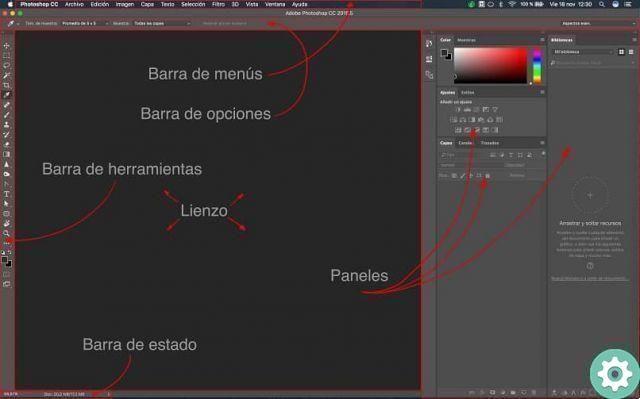
Dans Photoshop, l'outil de recadrage fera tout ce que vous voulez modifier dans une image. Sa bonne prise en main vous permettra de réaliser une découpe parfaite pour éliminer le fond d'une photo dans Photoshop CC. Commençons donc par l'explication.
Nous ouvrons d'abord le fichier image dans la barre de menus: Fichier> Ouvrir, avec lequel nous ouvrirons un nouvel espace de travail dans Photoshop. Cherchons donc le bouton "Outil de sélection rectangulaire" ; situé dans la barre d'outils à gauche de l'écran et sélectionnez "Instrument sélection elliptique ".
Immédiatement le curseur changera de forme ; nous le positionnons sur l'image et le faisons glisser pour faire une sélection qui dessine le cercle que nous voulons découper. Vous devez maintenir la touche Maj enfoncée pour conserver la forme ronde ; sinon il aura une forme ovale.
Gardez à l'esprit que les cercles sont ronds, donc les coins de l'image ne seront jamais à l'intérieur de la sélection ; même si vous essayez de sélectionner l'image entière. Après avoir fait votre choix, relâchez le bouton de la souris et Maj.
Faites un clic droit sur le plan pour afficher le menu contextuel et sélectionnez l'option « Calque par copie ». Cela générera un nouveau calque dans la palette "Calques", que vous verrez sur le côté droit de l'écran ; par défaut son nom sera "Layer 1".
Dans cette palette, sélectionnez le calque « Arrière-plan » pour l'éliminer avec la touche « Suppr » ; Une fenêtre apparaîtra pour confirmer l'opération et appuyer sur le bouton « Oui » ; de cette façon, seul le calque avec l'image circulaire recadrée sera visible. Terminez le processus en enregistrant votre projet Photoshop et en exportant votre travail.
En conclusion, le processus de recadrage d'une image en forme de cercle n'est pas très difficile ; mais si vous avez besoin de pratique Il faudra du temps et des efforts pour faire une sélection et un recadrage parfaits dans Photoshop CC ; Mais au final ça en vaudra la peine.


























